推薦系統(tǒng)下載分類: 最新Windows10系統(tǒng)下載 最新Windows7系統(tǒng)下載 xp系統(tǒng)下載 電腦公司W(wǎng)indows7 64位裝機萬能版下載
MacType-MacType-MacType下載 v1.17.0628官方版本
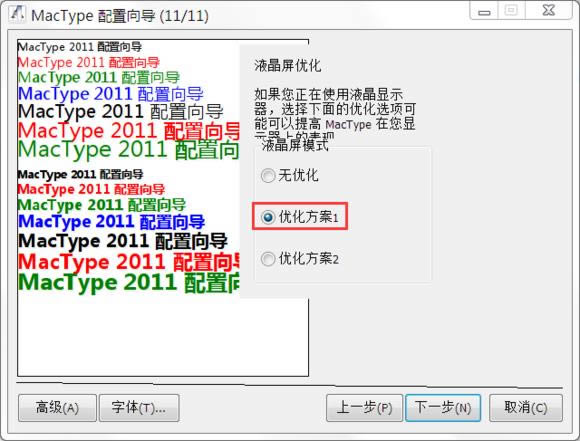
- 軟件類型:系統(tǒng)軟件
- 軟件語言:簡體中文
- 授權方式:免費軟件
- 更新時間:2023-09-02
- 閱讀次數(shù):次
- 推薦星級:
- 運行環(huán)境:WinXP,Win7,Win10,Win11
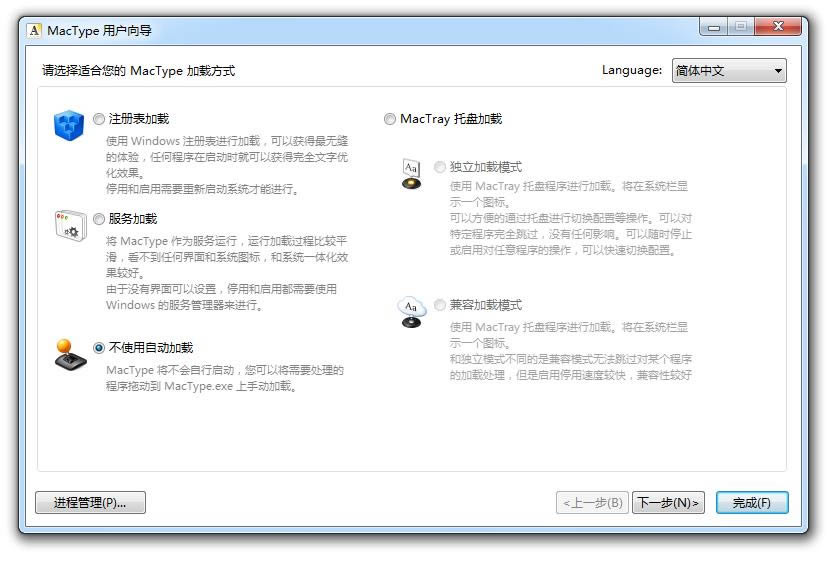
MacType原名(GDI++),字體渲染引擎,能使文字顯示得更清晰、更有立體感。它的本意是用來取代WinXP、Vista和Win7內(nèi)置的CLearType字體渲染方式,以使屏幕字體顯示達到甚至超過蘋果電腦的標準。在FlyingSnow的二次開發(fā)下,GDI++正式改名為MacType。MacType它是一個開源項目,能接管Windows系統(tǒng)的GDI字體渲染功能,實現(xiàn)比Mac系統(tǒng)更華麗的字體渲染效果!MacType支持目前主流的WinXP、Vista和Win7等操作系統(tǒng)。安裝過程十分簡單,到最后,它才會讓我們在四種加載方式之間進行選擇,對于一般用戶來說,最好選擇MacTray方式加載(MacTray也有兩種方式,建議采用獨立加載模式)。這種方式會在系統(tǒng)托盤中顯示一個控制圖標,方便配置。
MacType詳細介紹
MacType是一個字體渲染引擎,通過接管Windows系統(tǒng)的GDI字體渲染,使文字顯示得更清晰、更有立體感,實現(xiàn)比Mac系統(tǒng)更華麗的字體渲染效果,讓 Windows 字體更漂亮!支持WinXP、Win7、Win8.1操作系統(tǒng)。內(nèi)置多種字體渲染配置方案為您帶來更方便、更美的視覺體驗,XMAC系列方案需要配合XHEI字體使用。
Mactype 不光對文本渲染,還支持網(wǎng)頁瀏覽、日常操作以及系統(tǒng)界面等地方(會有部分軟件不支持)。安裝 Mactype 后,打開用戶向導,這里要求你選擇幾種模式,推薦選擇”注冊表加載”下一步,根據(jù)文件名選擇合適的配置文件,如果不知道選哪個,就多試試選擇一個眼鏡看起來最舒服的樣式,點擊完成。你的界面已經(jīng)被重新渲染了。針對高級用戶,還可選擇啟用 “MacType 配置程序” 對每個參數(shù)進行自定義設置。
MacType使用教程
安裝好Mactype后,會出現(xiàn)兩個快捷方式。
配置程序和用戶向導
作為入門教程,我們先從用戶向導說起
打開用戶向導,第一步會讓你選擇Mactype程序的加載方式
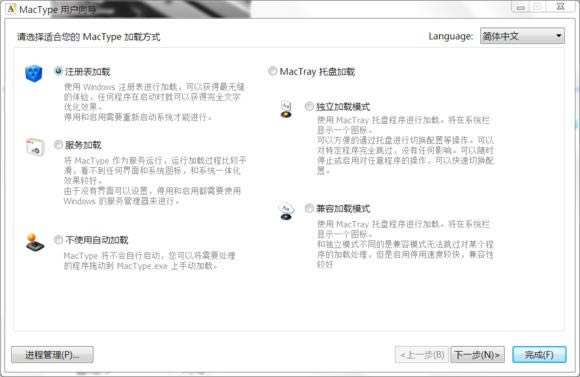
是不是眼花繚亂呢?
這里推薦使用注冊表加載,這樣完全看不出是使用了第三方軟件,無縫體驗哦~
點下一步之后,進入配置文件選擇
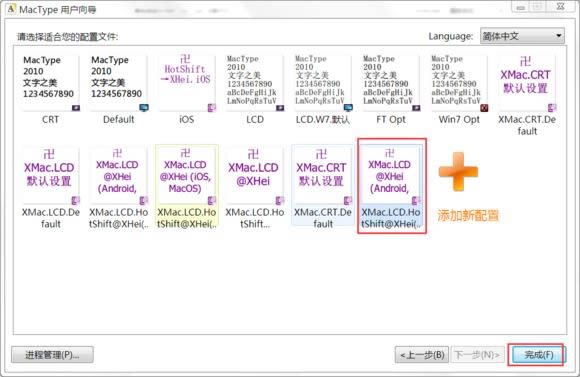
好多……該怎么挑呢?樓主教你,黑色的,就是windows渣渣優(yōu)化,全部給它PASS掉,從紫色的里面挑一個順眼的選中,點完成。
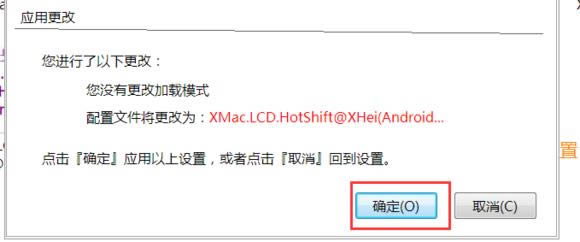
確定,馬上就可以看到改觀啦!
大家可以多嘗試不同的配置文件,確定自己最喜歡的一款哦。
Mactype進階教程
接下來,要介紹進階教程,使用Mactype配置程序創(chuàng)建屬于自己的字體配置文件!
點擊新建配置文件(點擊打開配置文件則可以在已經(jīng)創(chuàng)建好的配置文件基礎上進行修改哦),點下一步。
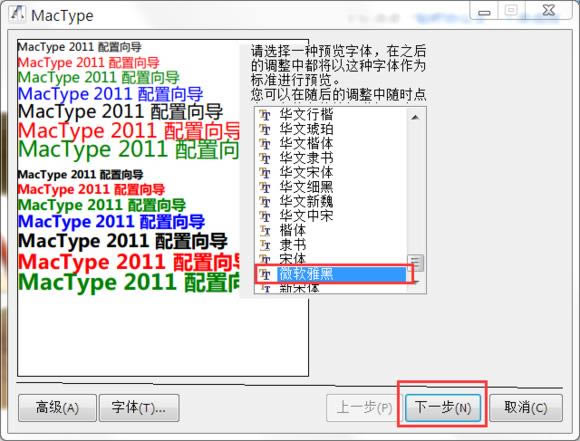
巨硬做的唯一能看的字體也就剩巨硬呀黑了,你們說呢?
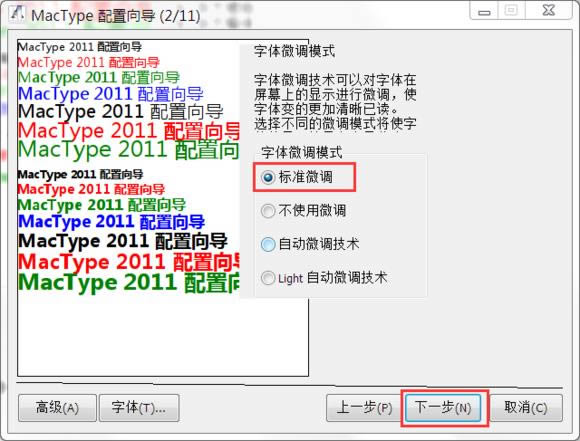
這個其實看個人喜好啦~
根據(jù)你的顯示器選擇合適的抗鋸齒模式,貌似大部分機器選Light會好一些?RGBLED背光的屏幕是選擇LCD(RGB),GBR的,還真沒見過
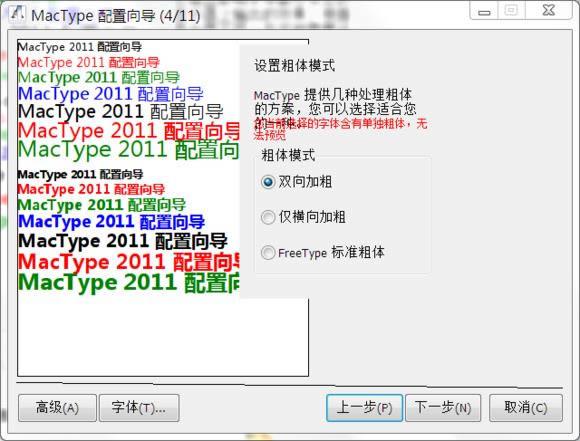
僅橫向加粗看起來會很奇怪的,所以保持默認
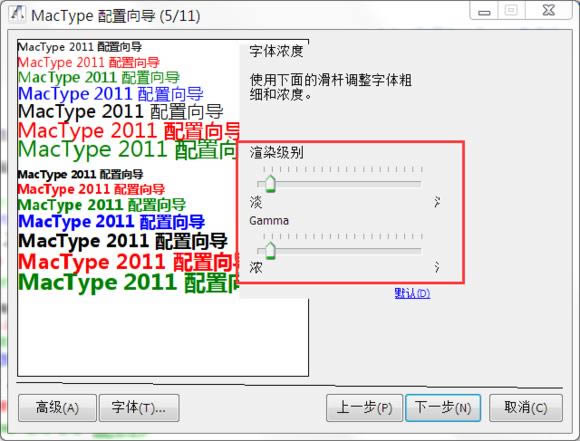
渲染級別和Gamma,越濃字體的對比越強,但也越容易出現(xiàn)彩色邊緣,大家可以依照左側的顯示效果調整哦~
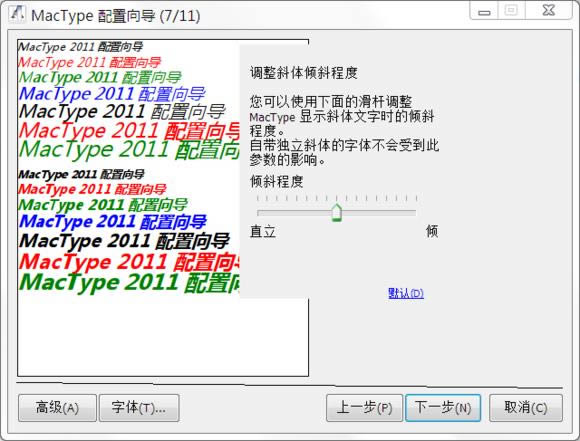
這個根據(jù)個人喜好設置
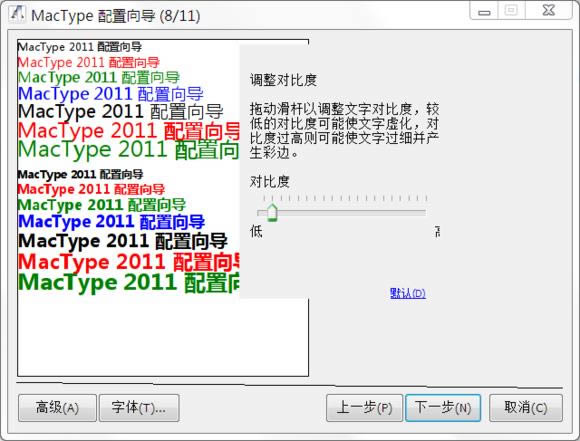
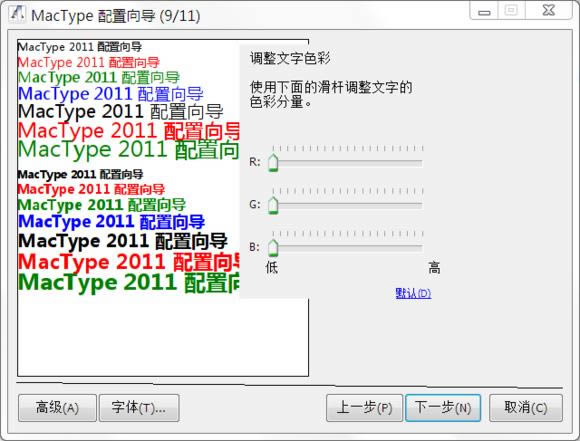
保持默認,不然看起來會很奇怪的
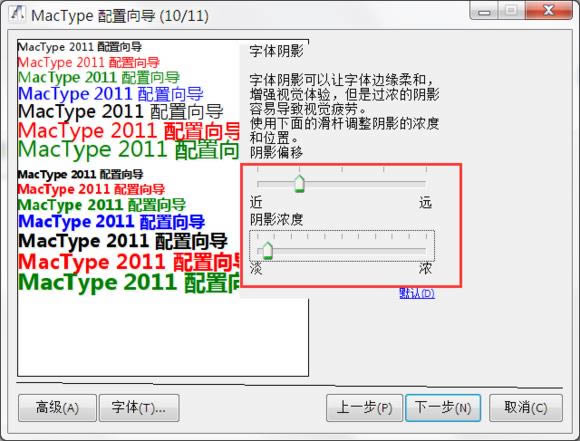
不添加一定的陰影是看不出蘋果效果來的哦
優(yōu)化肯定比不優(yōu)化要好啦
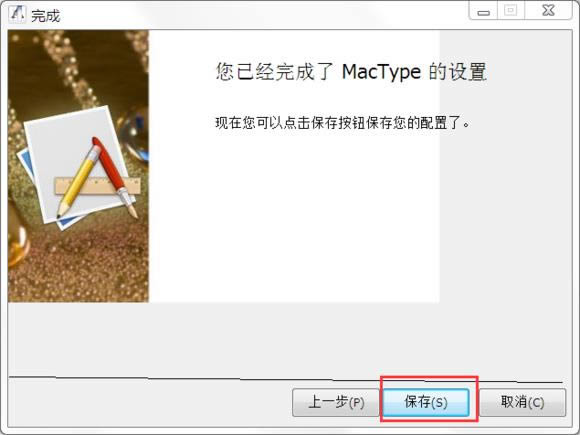
最后保存,屬于自己的字體配置文件就設置好了,可以到用戶向導里面更換啦。

